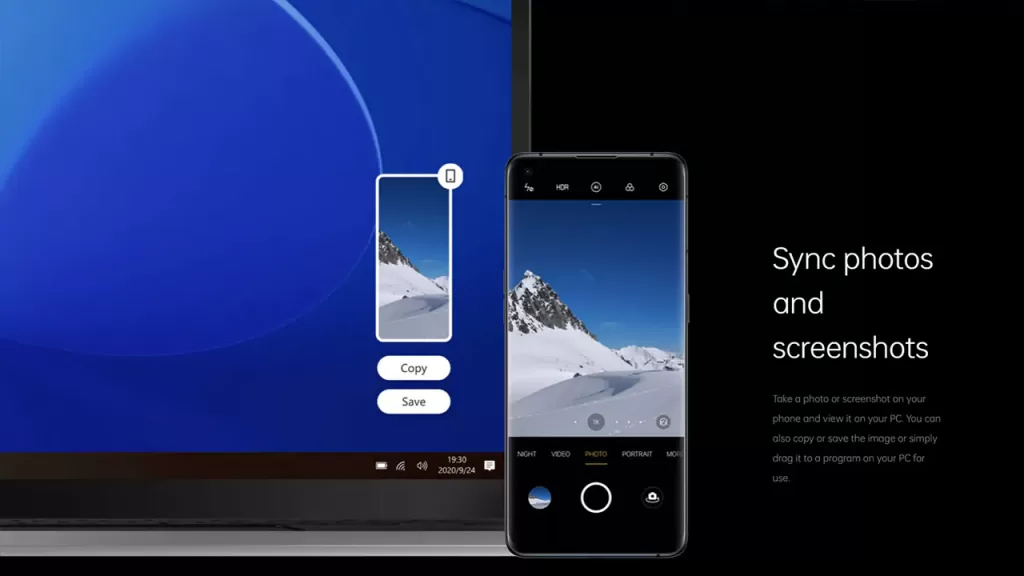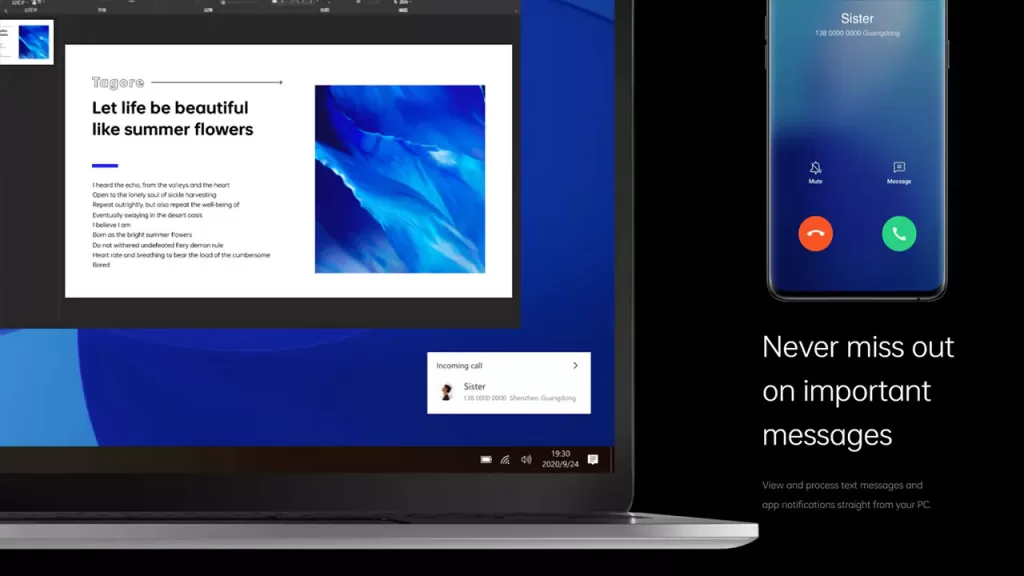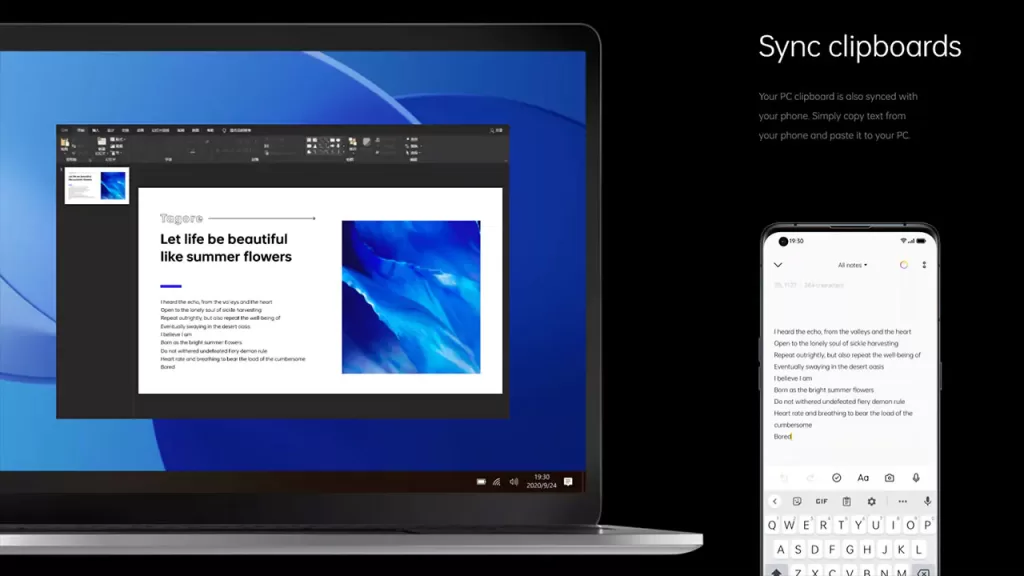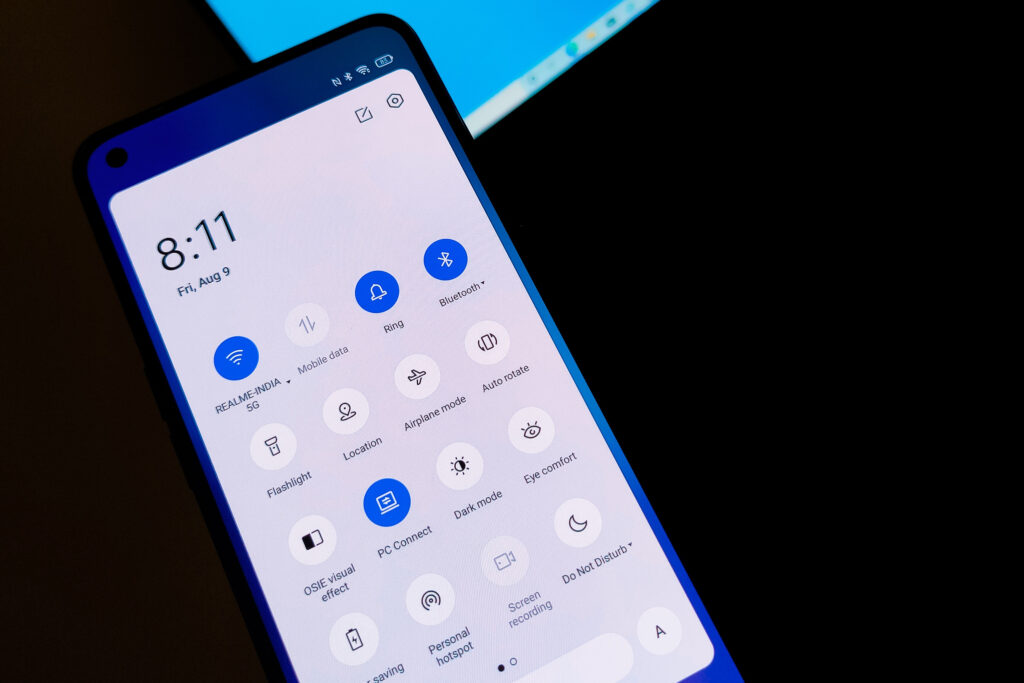تحميل أداة PC Connect لأجهزة Oppo, Realme: استعراض شاشة الهاتف على الكمبيوتر!
اليوم سنتحدث عن برنامج PC Connect الجديد كليًا “بشكل رسمي” لهواتف أوبو، ريلمي الذكية مع شرح المميزات وكيفية التعامل معه على الكمبيوتر. قامت الشركة الصينية ريلمي بالإعلان عن أول جهاز لاب توب من صناعتها في 18 أغسطس الماضي والذي جاء باسم Realme Book Slim والذي حظى بنصيب كبير من الشائعات والتسريبات قبل إطلاقه رسميًا. وبعد الإطلاق مباشرةً، مدير ريملي في الهند Madhav Sheth على تويتر قد لمَّح أن هناك أداة جديدة ستسمح لك بربط هاتفك الذكي من ريلمي إلى جهازك المكتبي بنظام ويندوز “مع الكثير من الخواص المثيرة للإعجاب” جاءت باسم PC Connect Tool.
ثم بعد ذلك لاحقًا، قامت أوبو بالإعلان رسميًا وإطلاق أداة بي سي كونكت وهي الأداة التي تسمح لك بربط هاتفك من شركة Oppo إلى اللاب توب الخاص بك بواسطة كابل USB أو حتى لاسلكيًا باستخدام اتصال Wi-Fi وإدارة الهاتف من جميع الجوانب. الأداة قادمة مع خاصية رائعة وهي إمكانية استعراض شاشة الهاتف على شاشة الكمبيوتر “شرحنا كيفية فعل ذلك من قبل ولكن لهواتف سامسونج”، بحيث تستطيع التحكم بالهاتف وفعل أي شيء أثناء تواجدك على جهازك المكتبي. ولكن الشيء الغريب أنني شخصيًا لم أستطع تجربة هذه الميزة، ربما تكون شيء جديد قادم مع واجهة ColorOS 12؟ من يعلم!
ما هي أداة PC Connect؟
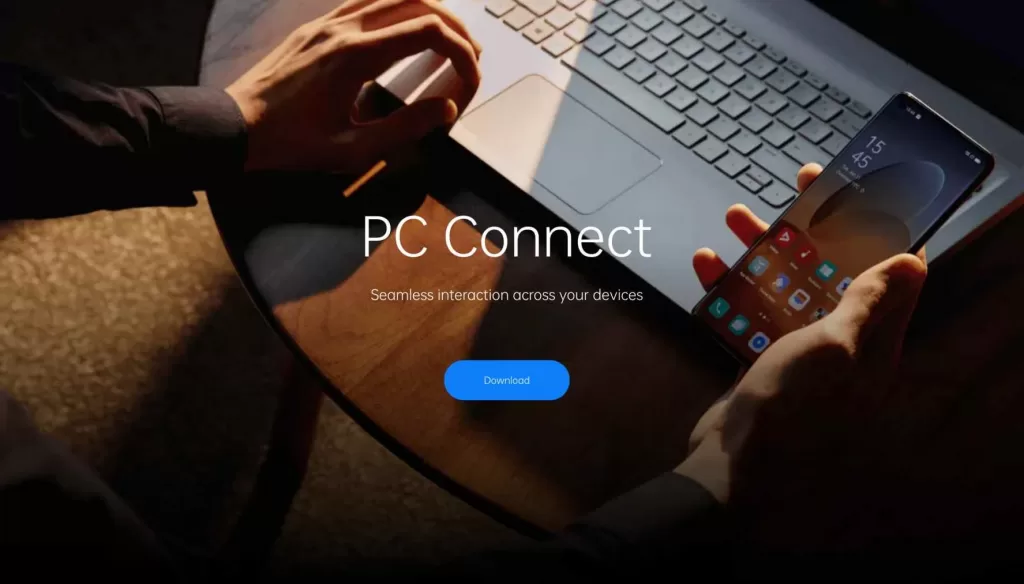
أداة PC Connect لهواتف أوبو، ريلمي: هي أداة جديدة تمت برمجتها وتطويرها بواسطة شركة Oppo ومهمتها الأساسية هي توصل هاتفك، أو جهازك الذكي من أي من الشركتين إلى الكمبيوتر الخاص بك “بنظام ويندوز“. وأيضًا، باستخدام برنامج أوبو بي سي كونكت ستتمكن من استعراض شاشة الهاتف الخاص بك على شاشة اللاب توب بحيث تستطيع التفاعل مع شاشة الهاتف على الكمبيوتر باستخدام الفأرة مع لوحة المفاتيح.
بالطبع هذا بجانب إمكانية التحكم كليًا بكافة ملفات ومحتويات الذاكرة التخزينية وإمكانية نقلهم من مكانٍ لآخر ببساطة “drag & drop”بشكل سريع جدًا بين الهاتف والبي سي، ولكن ليس ذلك فقط! الأداة تسمح لك كذلك بتشغيل ملفٍ ما “ملف وورد على سبيل المثال” مع إمكانية تعديله وتغيير محتوياته مباشرةً على الكمبيوتر وهي خاصية رائعة جدًا خاصةً إذا كنت تتعامل مع ملفات كتابية لأنك تستطيع هنا استغلال فكرة وجود ماوس مع كيبورد للتعديل بسهولة. بجانب توفر المهام الأساسية الأخرى مثل تحديث نظام الهاتف، تحديث التطبيقات المثبّتة، وأيضًا إمكانية نسخ ولصق الملفات من وإلى الجهازين.
مميزات أداة أوبو، ريلمي بي سي كونكت
إمكانية تعديل الملفات على كلا الجهازين في نفس الوقت: كل ما عليك فقط هو سحب الملف الذي تريد تعديله من هنا إلى هنا، أو يُمكنك ببساطة فتح الملف المتواجد على ذاكرة هاتفك مباشرةً على الكمبيوتر بدون أن تحتاج إلى نقله.
إمكانية مزامنة الملفات والنصوص المنسوخة: مع خاصية Sync clipboards المميزة في أداة Realme Pc Connect يُمكنك ببساطة نسخ نصٍ ما على هاتفك الذكي (أو الكمبيوتر) ولصقه في الجهاز الآخر.
لن تفوتك أبدًا أي رسائل مرة أخرى: بجانب واقع أن بإمكانك استعراض ومشاركة شاشة هاتفك من أوبو أو ريلمي على شاشة الكمبيوتر، بإمكانك أيضًا تلقي جميع رسائلك سواء كانت SMS أو كانت من التواصل الاجتماعي والرد عليها مباشرةً من الكمبيوتر بواسطة الإشعارات الجديدة إذا كانت الأداة تعمل في الخلفية.
مزامنة الصور ولقطات الشاشة: الآن يُمكنك ببساطة تصوير صورة، أو عمل لقطة شاشة “سكرين شوت” على هاتفك الذكي واستعراضها مباشرةً على الكمبيوتر بواسطة ميزة مزامنة الصور الفورية بين الجهازين وهي ميزة ستجدها أيضًا في أداة SmartSwitch لهواتف سامسونج.
تحميل PC Connect
الأداة بطبيعة الحال متوفرة بإصدارين، أحدهما للاندرويد تطبيق apk أم الآخر فهو للكمبيوتر برنامج أو حِزمة EXE قابلة للتثبيت وذلك حتى تستطيع تشغيل الأداة على الجهازين ومن ثم ربطهما معًا. وبالأسفل يُمكنك إيجاد أحدث إصدار من كلا الأداتين، قم بتحميلهما، ثم بعد ذلك اتبع شرح التثبيت والتشغيل الذي ستجده في خطوات مختصرة بالأسفل.
| اسم الأداة | PC Connect |
| رقم الإصدار | 2.8.6.08021 |
| نظام التشغيل | ويندوز 10 (32-بت أو 64-بت)، اندرويد |
| فئة الأداة | إدارة أجهزة أوبو، ريلمي |
| حجم الأداة | 51.7 ميجابايت |
| الشركة المطورة | Realme |
متطلبات النظام
إذا كان لديك لاب توب بنظام ويندوز، فليس من الضروري إذًا أن تعمل أداة PC Connect على جهازك مباشرةً بعد التحميل وذلك لأنها تتطلب حد أدنى من المواصفات ويُمكنك معرفته تاليًا:
- نظام ويندوز 10، ويندوز 11 (32-بت أو 64-بت)
- أن يكون جهازك داعمًا لاتصال بلوتوث & واي-فاي
- داعمًا أيضًا لخاصية اتصال واي-فاي مباشر (Wi-Fi Direct)
شرح التشغيل
بمجرد تحميل وتثبيت الأداة على الجهازين وربطهما معًا سواء بواسطة اتصال البلوتوث أو الواي-فاي، ستتمكن إذًا من الولوج لكافة وظائف هاتفك بدون مغادرة الكمبيوتر والتمتع بجميع الخواص والمميزات التي ذكرناها بالأعلى. ولتفعل ذلك اتبع الخطوات التالية:
- على هاتفك، اسحب نافذة الإعدادات السريعة من الأعلى وقم بتشغيل ‘PC Connect’.
- على الكمبيوتر، قم بتشغيل برنامج ‘PC Connect’.
- بمجرد أن يكون هاتفك قريب من الكمبيوتر، ستظهر رسالة pop-up على شاشة الهاتف.
- الآن ببساطة على شاشة الكمبيوتر انقر على زر Connect’ لتوصيل الجهازين.
الهواتف الداعمة
في الوقت الحالي وكون الأداة ما زالت جديدة كليًا، قائمة الهواتف الذكية الداعمة لتشغيلها ما زالت قليلة جدًا للأسف وجميعها من Realme فقط قد جاءهم تحديث جديد بإضافة الخاصية الجديدة على أن يتم دعم المزيد من الهواتف في الشهور القليلة القادم. أما عن الهواتف الداعمة لها حاليًا فهم ثلاثة هواتف:
- هاتف Realme GT Explorer Maste – بإصدار نظام A.12
- هاتف Realme GT Master – بإصدار نظام A.11
- هاتف Realme GT – بإصدار نظام A.24